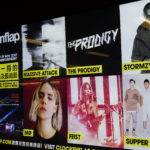360°の静止画と4K動画が撮影できるGalaxyGear360。
通常画像をつなげるステッチングなどの作業はiphoneかandroidのアプリを使用して行うのですが、androidアプリはGalaxy端末しか対応していません。
僕の持っているスマホはGalaxyでは無くBlackBerryKEYoneなので残念がら未対応。
アプリに比べて機能は制限されますが、Mac用のソフトでもステッチング処理が可能なようなので試してみました。
Mac用GalaxyGear360編集ソフトダウンロード方法
ソフトのダウンロードはこちらから。
ページ中段のダウンロード&マニュアルのダウンロード部分です。
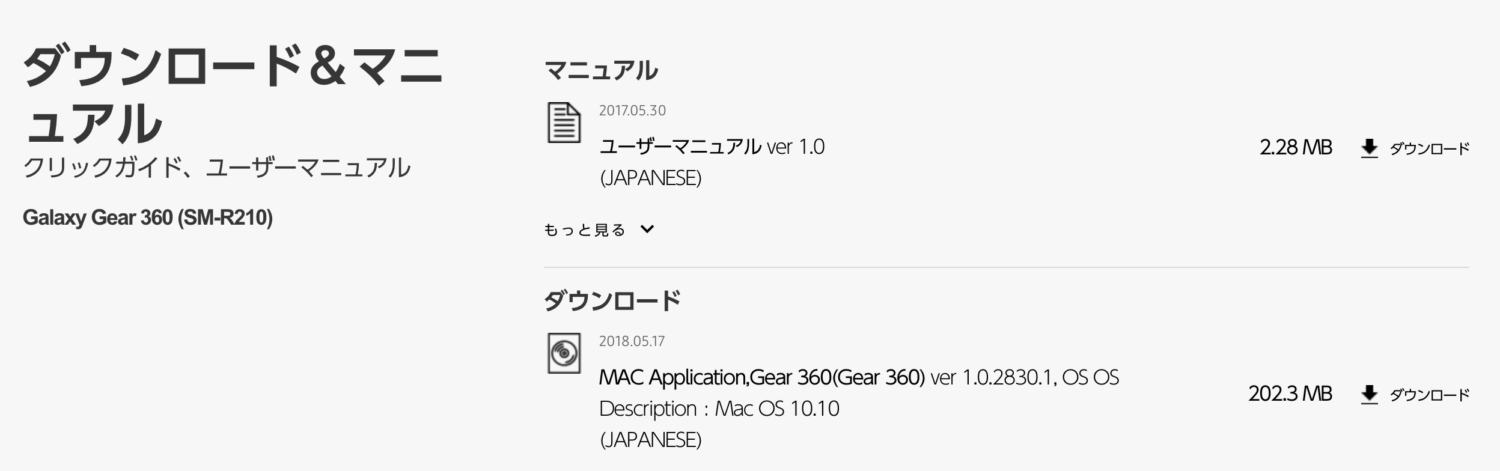
ソフトをダウンロードして開こうとするとこのような表示が出る場合があります。
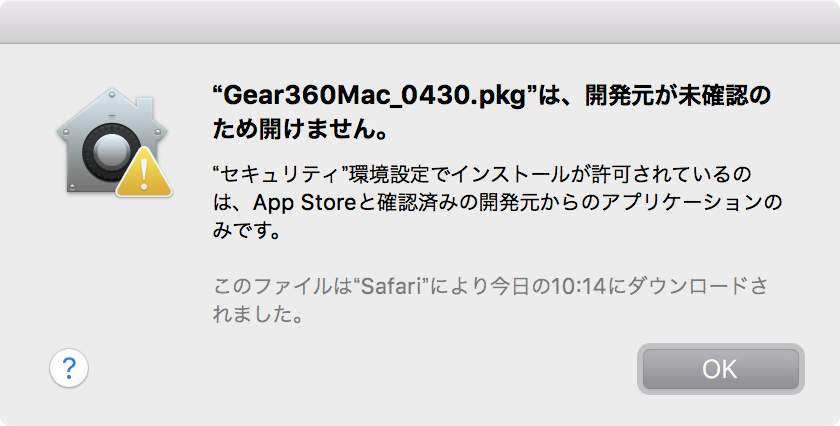
その場合、control+クリックからの開くを選択してください。
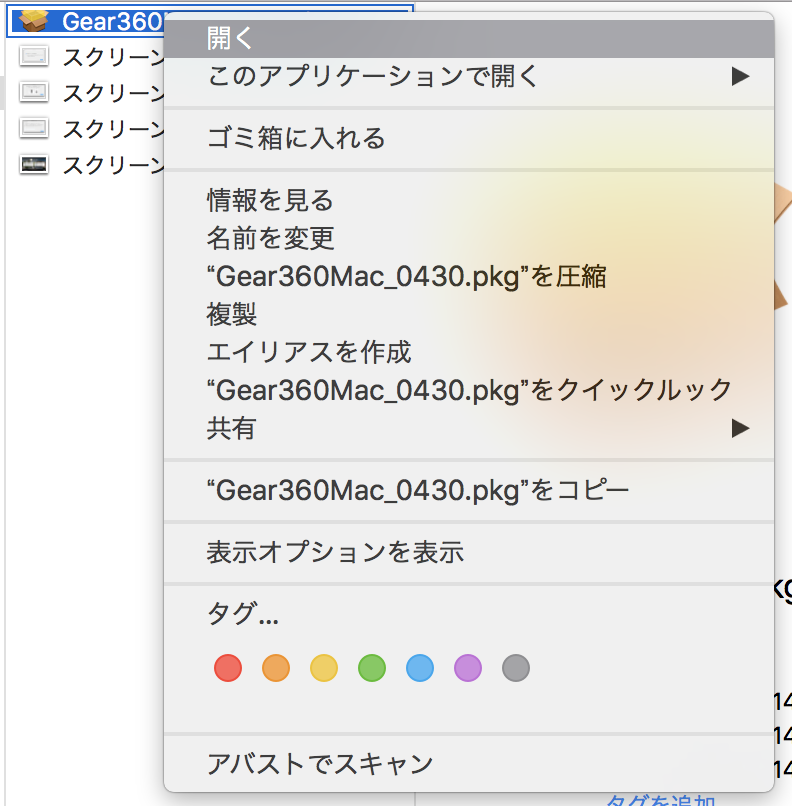
そのまま開くをクリックでソフトのダウンロードが始まります。
ダウンロードは画面の表示を見ながら進めればOKです。
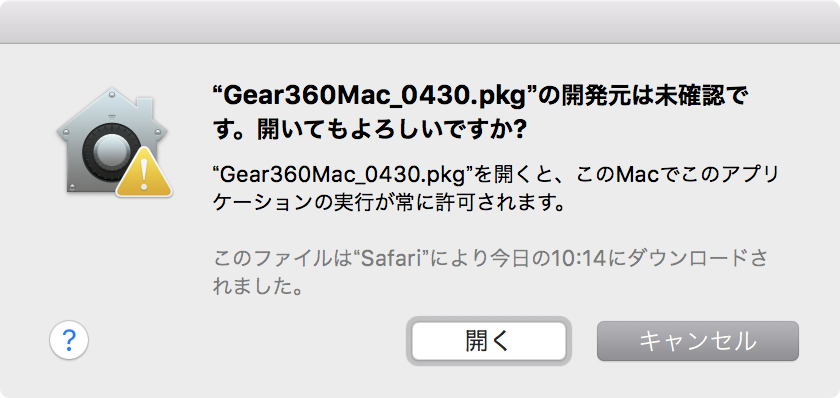
Mac用GalaxyGear360編集ソフト使用方法
まずはお持ちのGalaxyGear360のシリアル番号を入力します。
「Gear360からシリアル番号を確認する」を選択し次へ。
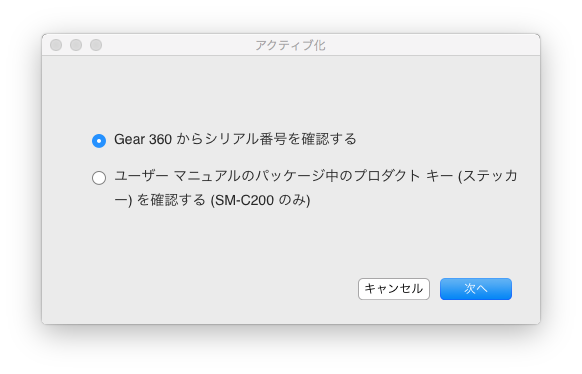
Gear360本体のMenu > Settings > About Device > Serial Numberからシリアルナンバーの確認ができます。
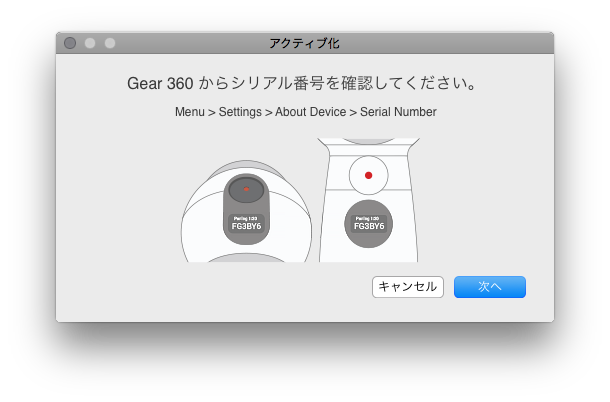
表示されたシリアルナンバーを入力してOKをクリック。
これでソフトが使えるようになります。
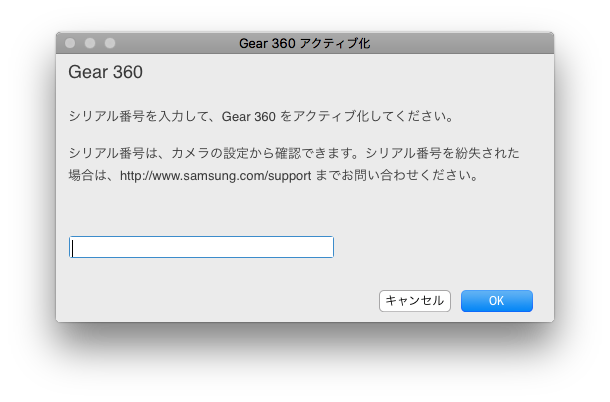
ソフトの起動画面です。
今回は撮影済みの写真データを変種したいので、左側の360°プレーヤーをクリック。
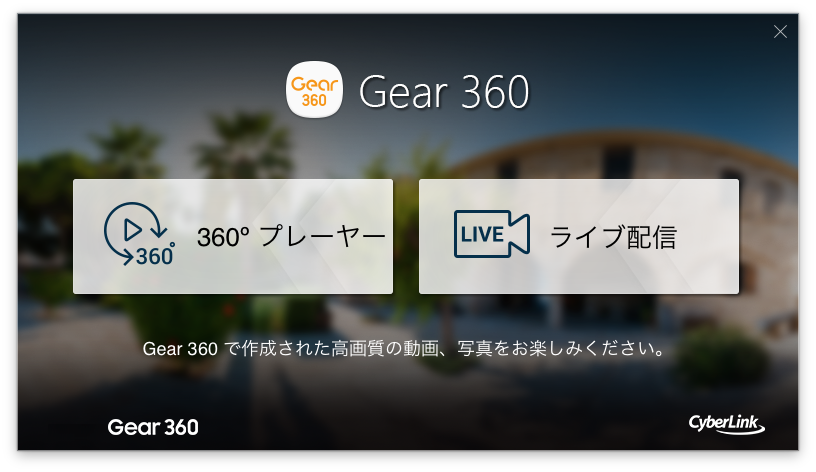
左上のメニューアイコン「+」から取り込みたい画像を選択します。
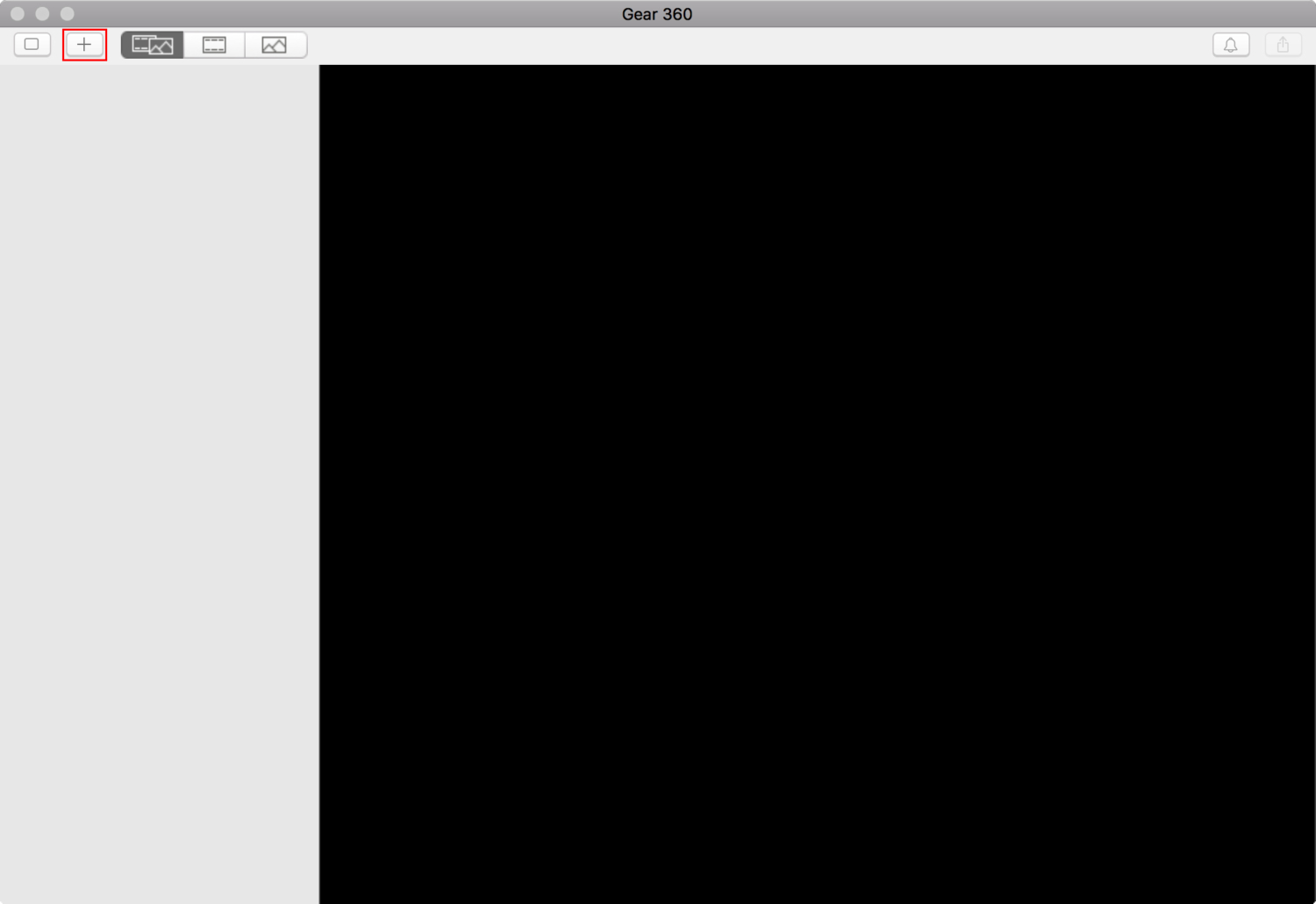
画像を取り込むと自動的に2枚の画像を繋げるステッチング処理が開始されます。処理はほぼ一瞬で完了。
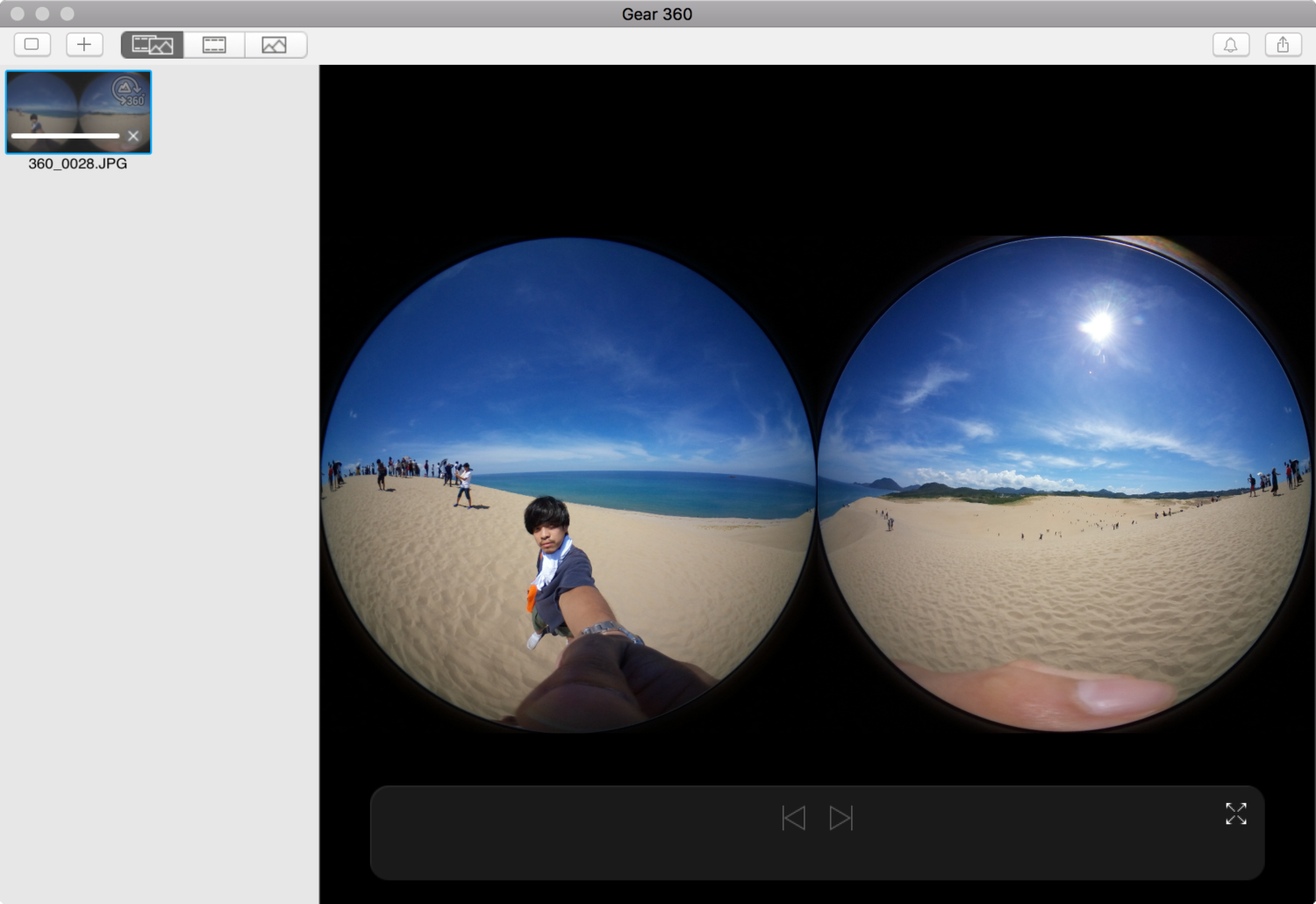
取り込んだ画像は右下のアイコンを切り替えて下記の5つのタイプで閲覧出来ます。
- 360°表示
- ラウンド表示
- ストレッチ表示
- デュアル表示
- パノラマ表示
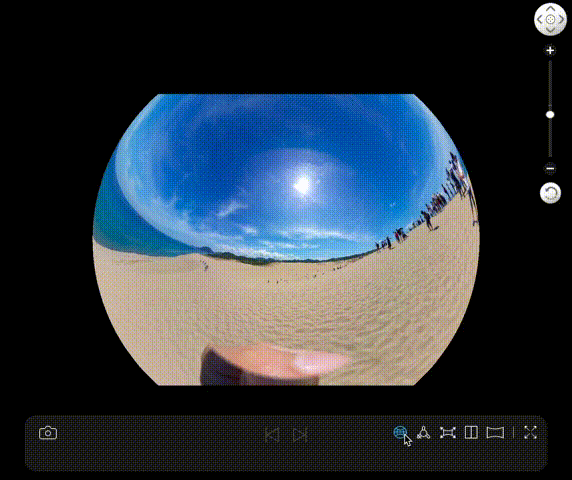
画像は好きな状態で保存する事が可能です。
保存したい状態で左下の「カメラアイコン」をクリック。
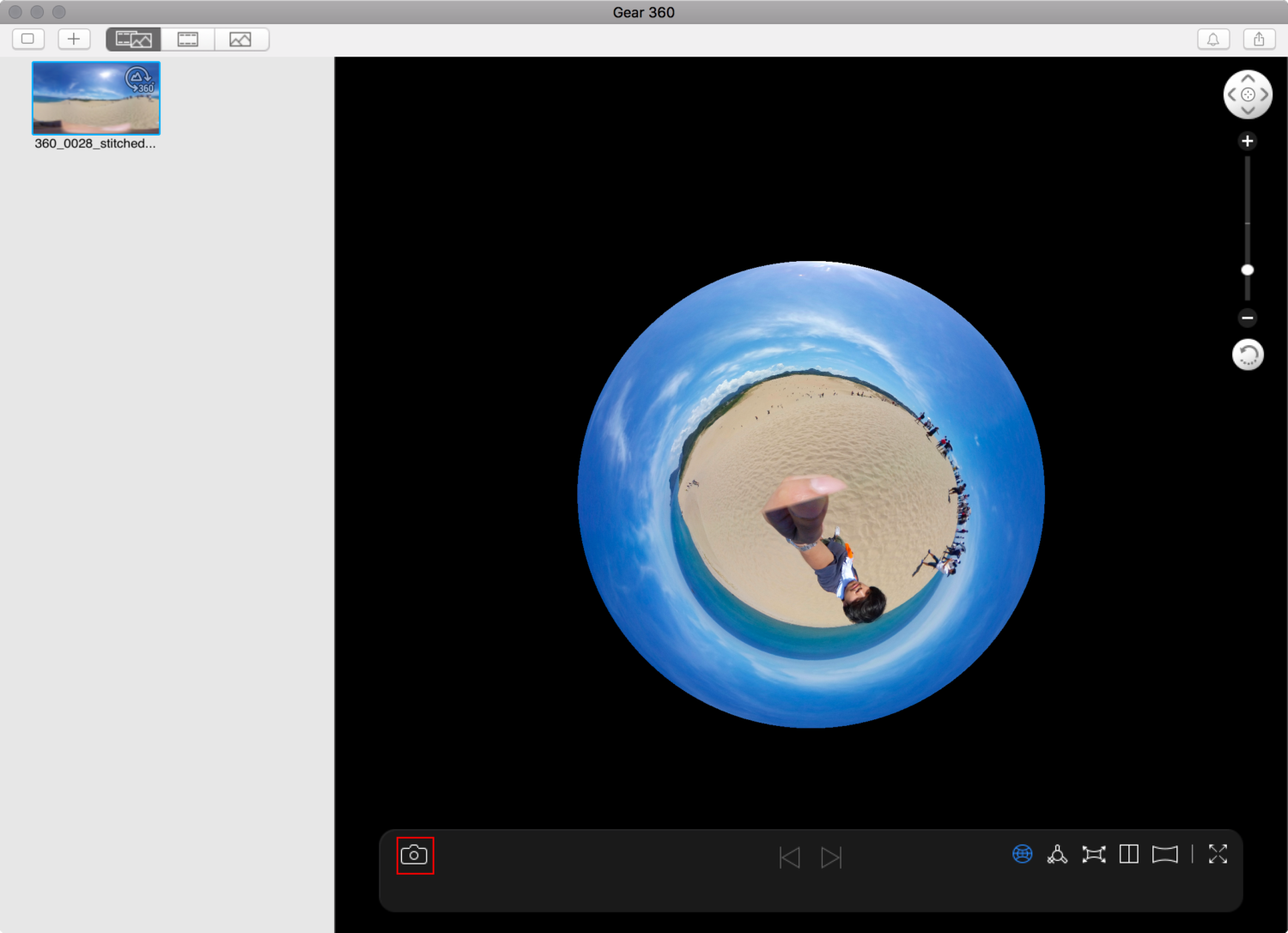
すると新たに画像が追加保存されます。
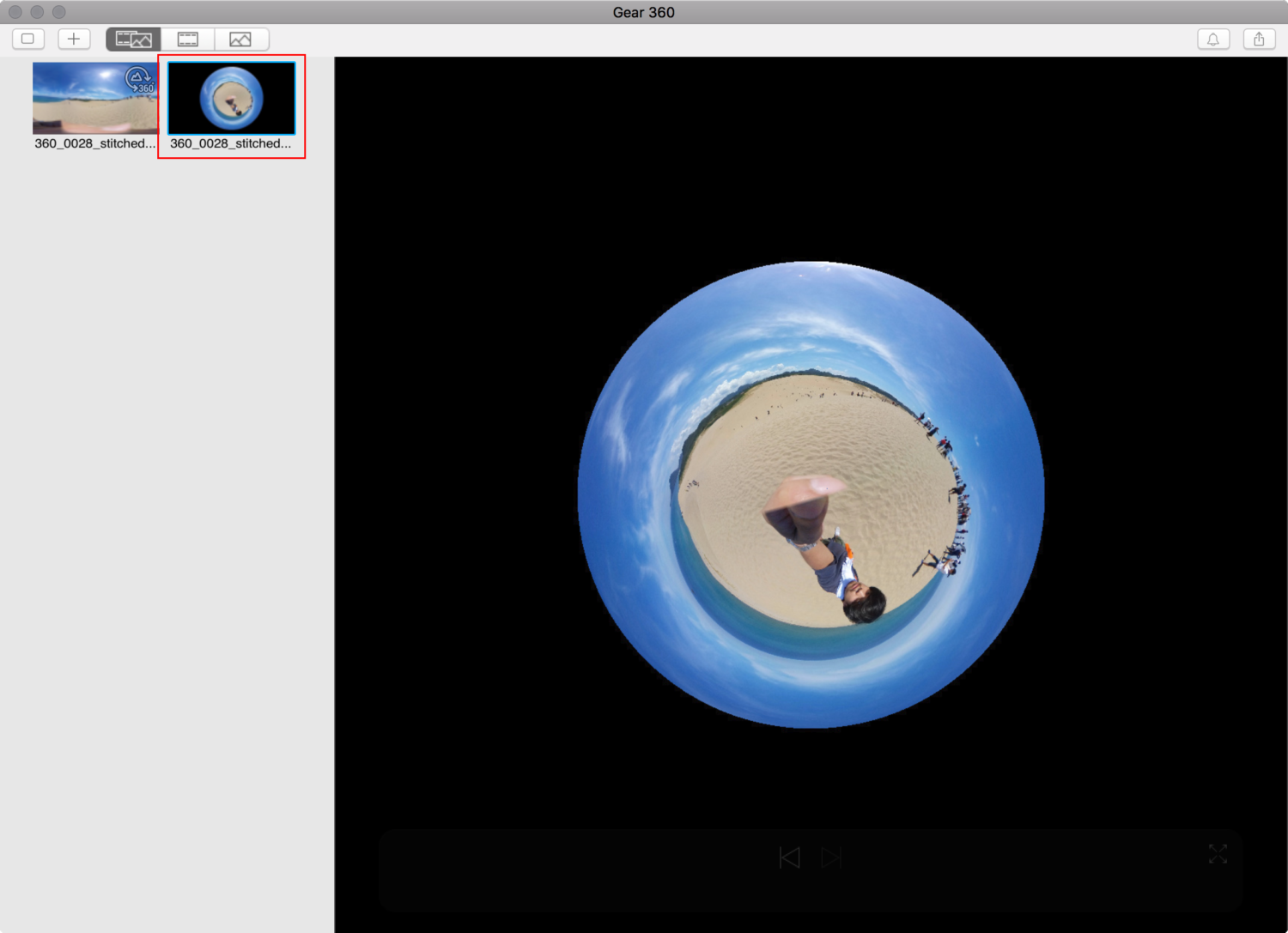
Mac用GalaxyGear360編集ソフトでSNSにアップロードする方法
取り込んだ360°画像や保存した画像はSNSにアップできますが、、、Mac用のソフトではFacebookとYouTubeとSamsung VRのみとなります。
残念ながらInstagramには対応していません!なんでー?
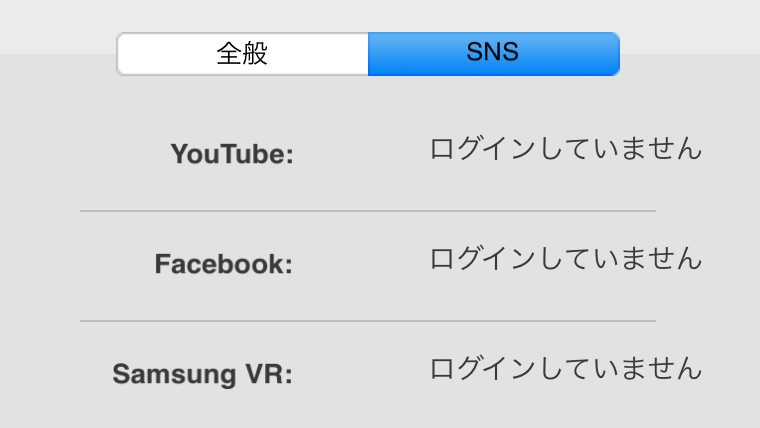
アップロードは右上の「アップロードアイコン」から行います。
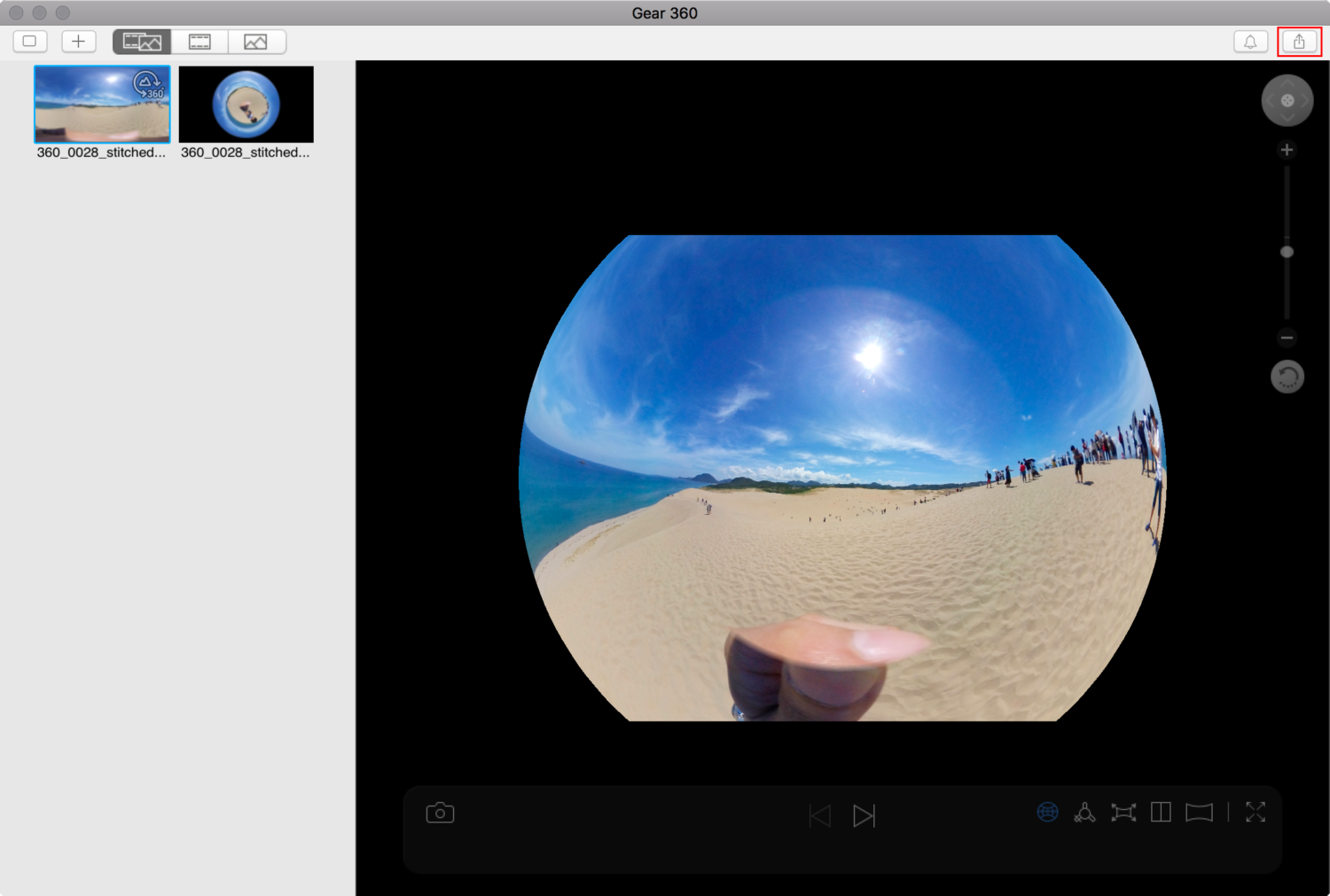
アップロードしたいSNSを選択して「アップロードを開始」をクリック。
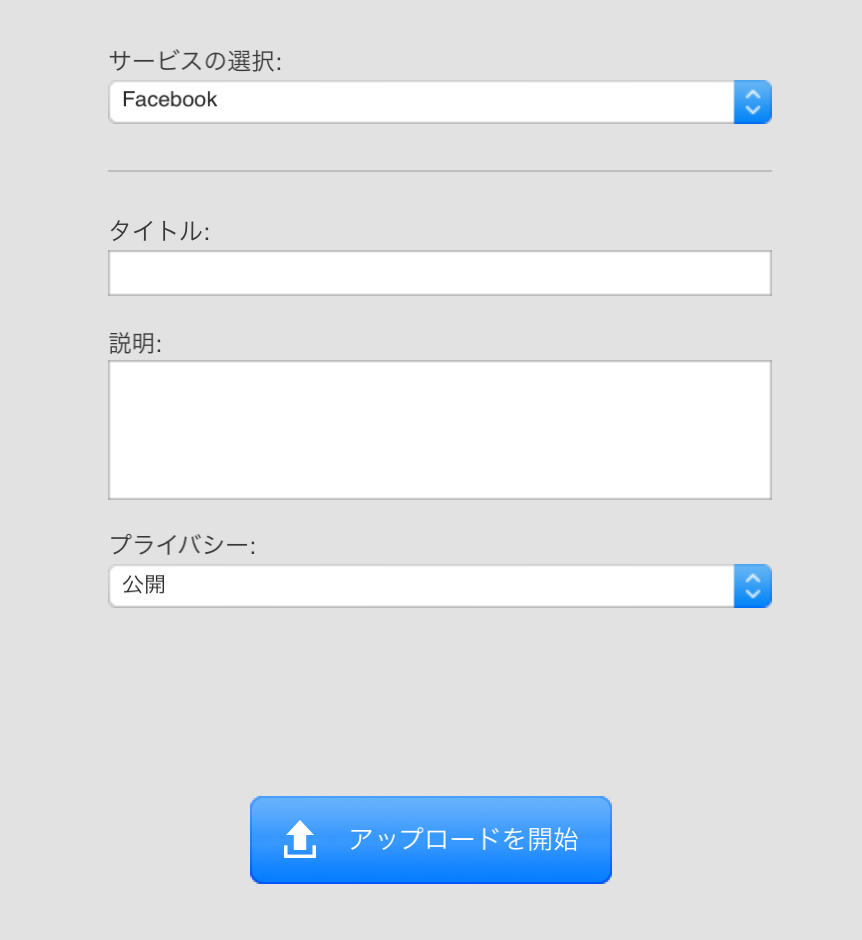
試しにFacebookにアップロードしてみましたが、まさかの360°グリグリが出来ずパノラマの状態でアップされました。笑

アップロードの際、特に画像に関して設定する項目は無かったしなぁ。
Mac用の編集ソフトを使ってグリグリできる状態でアップロードされた方いるのかな?
まとめ
Mac用GalaxyGear360編集ソフトを使ってみましたが、いまいち何がしたいソフトなのかが分かりませんでした。
写真メインのInstagramには対応してないし、Facebookにアップしても360°の画像でアップされないし。。。
ソフトで取り込みステッチングした画像をパソコンに保存する事も出来ません。
おまけに起動させてる間めちゃくちゃバッテリー減ります。笑
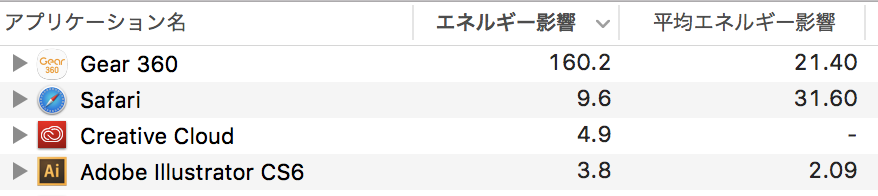
カメラはとても良い製品なんですがソフトがかなり残念ですね。アップデートで何とかならんかな?
以上ツッコミどころ満載のMac用GalaxyGear360編集ソフトでした。
関連記事:
・一眼レフカメラ愛用者の写真データ保存に!「容量無制限・無圧縮・RAWデータ対応」のAmazonプライムフォトが激オススメです。
LINE@で質問や相談、お仕事の依頼などを受け付けております。

- お仕事の依頼をしたい。
- 記事の内容をもっと詳しく知りたい。
- デザイナーやフリーランスの働き方について聞きたい。